
时间:2020-08-20 19:32:31 来源:www.win10xitong.com 作者:win10
我们不管是办公,还是娱乐,大部分用户都是用的是win10系统,如今有一位用户遇到了win10系统怎么在右键菜单中添加复制路径选项的问题,有不少对系统很了解的网友,也许都不太会解决这个win10系统怎么在右键菜单中添加复制路径选项的问题。要是你想自动动手来解决这个win10系统怎么在右键菜单中添加复制路径选项的问题,小编直接给出操作步骤:1、在右击文件的同时,按住Shift键,然后可在右键菜单中看到“复制为路径”,接着即可将路径复制到各个聊天窗口。2、点击保存为Reg文件,并双击运行就很容易的把这个问题处理掉了。好了,下面就由小编带来详细处理win10系统怎么在右键菜单中添加复制路径选项的详细处理要领。
方法一:
1、在右击文件的同时,按住Shift键,然后可在右键菜单中看到“复制为路径”,接着即可将路径复制到各个聊天窗口。

方法二:
1、首先建立一个文本文档,并将以下内容复制到里面:
Windows Registry Editor Version 5.00
HKEY_CLASSES_ROOT\Allfilesystemobjects\shell\windows.copyaspath]
"CanonicalName"="{707C7BC6-685A-4A4D-A275-3966A5A3EFAA}"
"CommandStateHandler"="{3B1599F9-E00A-4BBF-AD3E-B3F99FA87779}"
"CommandStateSync"=""
"Description"="@shell32.dll,-30336"
"Icon"="imageres.dll,-5302"
"InvokeCommandOnSelection"=dword:00000001
"MUIVerb"="@shell32.dll,-30329"
"VerbHandler"="{f3d06e7c-1e45-4a26-847e-f9fcdee59be0}"
"VerbName"="copyaspath"

2、点击保存为Reg文件,并双击运行;
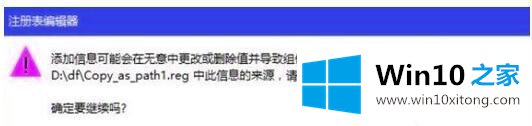

3、完成后就可以在右键菜单中使用“复制路径”功能了。
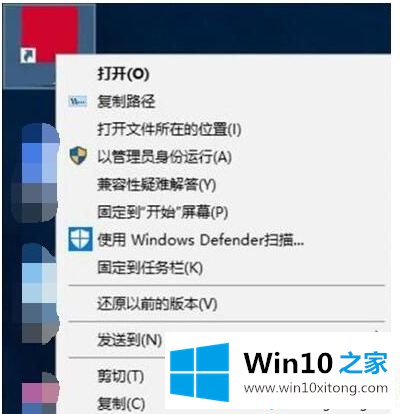
以上给大家介绍的便是win10系统怎么在右键菜单中添加复制路径选项的详细步骤,大家可以按照上面的方法步骤来进行操作吧。
好了,上面就给大家讲得非常详细的关于win10系统怎么在右键菜单中添加复制路径选项的详细处理要领了,希望对你有所帮助。如果你需要更多的资料,请继续关注本站。